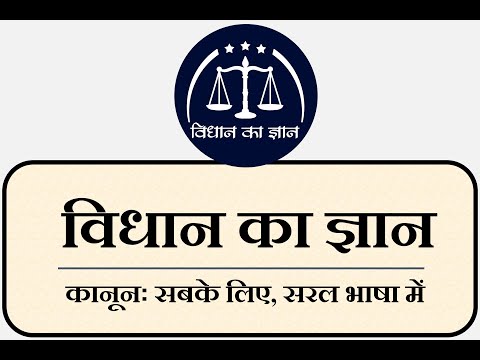किसी भी इलेक्ट्रॉनिक उपकरण की तरह, जब हम अपने नुक्कड़ रंग का उपयोग करते हैं, तो हम इसके कार्यक्रमों के साथ बदलाव और संशोधन करते हैं जैसे कि ऐप्स इंस्टॉल करना और फ़ाइलों की प्रतिलिपि बनाना, जो डिवाइस पर ही टोल लेता है और इसे धीमा कर देता है। यह सामान्य और अपरिहार्य है। लेकिन अगर आप चाहते हैं कि आपका नुक्कड़ रंग पहले दिन की तरह काम करे, तो आप किसी भी प्रोग्राम में बदलाव को पूर्ववत करने के लिए इसे फ़ैक्टरी डिफ़ॉल्ट पर रीसेट करने पर विचार कर सकते हैं और अपने नुक्कड़ रंग को फिर से नए जैसा बना सकते हैं।
कदम

चरण 1. अपने नुक्कड़ का बैकअप लें।
इससे पहले कि आप रीसेट करना शुरू करें, पहले अपने कंप्यूटर पर अपने सभी नुक्कड़ डेटा का बैकअप लें। फ़ैक्टरी रीसेट करने से आपके डिवाइस पर सहेजी गई सभी फ़ाइलें और सेटिंग्स हटा दी जाती हैं, इसलिए सुनिश्चित करें कि आप पहले एक बैकअप बनाते हैं।

चरण 2. रीसेट प्रक्रिया शुरू करने के लिए अपने नुक्कड़ रंग को बंद करें।
स्क्रीन बंद होने तक लगभग 3 से 5 सेकंड के लिए पावर बटन दबाएं।
"पावर ऑफ" प्रॉम्प्ट पर ध्यान न दें क्योंकि जब तक आप पावर बटन को दबाए रखेंगे तब तक डिवाइस अपने आप बंद हो जाएगा। पावर बटन डिवाइस के ऊपरी बाईं ओर स्थित है।

चरण 3. पावर बटन और होम बटन (डिवाइस स्क्रीन के नीचे "एन" बटन) को एक साथ दबाकर रखें।
यह महत्वपूर्ण है क्योंकि सिस्टम रीसेट को ट्रिगर करने का यही एकमात्र तरीका है। स्क्रीन पर "हमेशा के लिए पढ़ें" टेक्स्ट दिखाई देने पर बटन छोड़ दें।
- यदि आपने चरण 2 और 3 को सही ढंग से किया है, तो "हमेशा के लिए पढ़ें" पाठ के बाद एक नुक्कड़ लोगो दिखाई देगा और नुक्कड़ रंग की स्क्रीन ताज़ा हो जाएगी और पीले रंग का फ्लैश होगा।
- स्क्रीन के फ्लैश होने के बाद, एक संदेश प्रॉम्प्ट आपसे पूछेगा कि क्या आप फ़ैक्टरी रीसेट करना चाहते हैं।

चरण 4. सहमत होने के लिए होम बटन (एन) दबाएं।
पुष्टि के लिए पूछने वाला एक और संकेत प्रदर्शित होगा। पुष्टि करने के लिए, होम बटन को फिर से टैप करें।
- फ़ैक्टरी रीसेट प्रक्रिया शुरू हो जाएगी; इसके खत्म होने की प्रतीक्षा करें, जिसमें केवल कुछ मिनट लगते हैं।
- रीसेट हो जाने के बाद, आपका नुक्कड़ रंग पुनः आरंभ होगा। एक बार जब यह फिर से चालू हो जाता है, तो बस इसे पंजीकृत करें और आप अपने नुक्कड़ रंग का उपयोग उसी तरह शुरू कर सकते हैं जैसे आपने इसे पहली बार खरीदा था।
वीडियो - इस सेवा का उपयोग करके, कुछ जानकारी YouTube के साथ साझा की जा सकती है।

टिप्स
- यदि आपके नुक्कड़ रंग के लिए कोई नया अपडेट उपलब्ध है, तो यह इन अपडेट को रीसेट प्रक्रिया के दौरान भी डाउनलोड कर सकता है, इसलिए एक सक्रिय वाई-फाई कनेक्शन होने से रीसेट के बाद इसे मैन्युअल रूप से अपडेट न करके आपका समय बचाने में मदद मिल सकती है।
- सुनिश्चित करें कि आपके नुक्कड़ रंग में पर्याप्त बैटरी शक्ति शेष है। यदि यह पहले से ही कम बैटरी पर है, तो प्रक्रिया को बाधित करने से बचने के लिए इसे रीसेट करने से पहले इसे पहले चार्ज करें।
- रीसेट प्रक्रिया को बाधित न करें क्योंकि इससे गंभीर सॉफ़्टवेयर समस्याएँ हो सकती हैं।